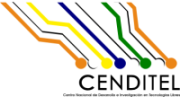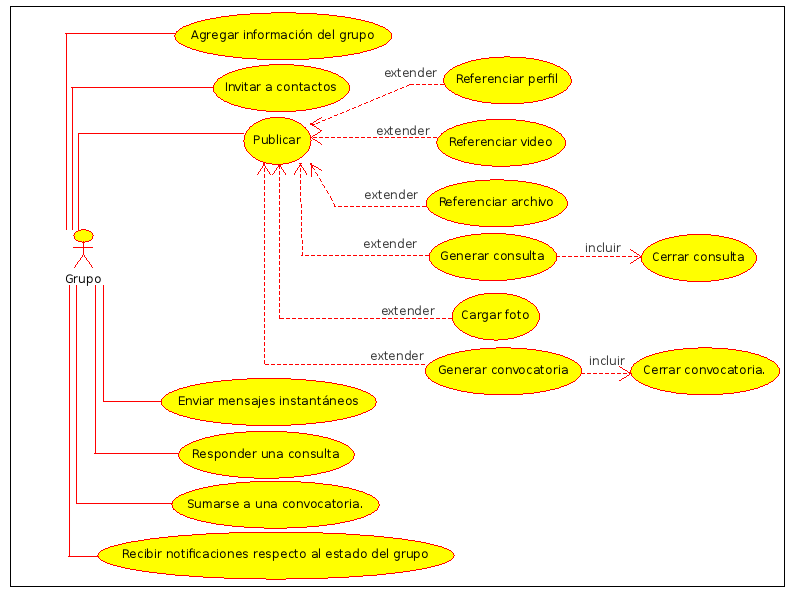Tabla de Contenido
- Proyecto Mayaguaray
- Metodología de Desarrollo de Software Libre (MDSL) Versión 2.0
- Red Social del Estado Venezolano 2015
- Análisis del Dominio
- Propuesta de Desarrollo del Proyecto: Red Social del Estado Venezolano
- Plan del Proyecto
- Estándares de Desarrollo del Proyecto
- Especificación de Requerimientos (Funcionalidades)
- Codificación
- Análisis y Diseño
- Pruebas
- Liberación
Especificación de Requerimientos (Funcionalidades)
La especificación de requerimientos consiste en describir de manera detallada cada una de las funcionalidades o requerimientos que debe cumplir la aplicación a desarrollar. En esta especificación se debe indicar el flujo de actividades que implica el llevar a cabo cada funcionalidad del sistema.
Para la especificación de los requerimientos de la aplicación se utilizarán diagramas de casos de uso con su respectiva descripción textual.
1. Casos de Uso: Gestionar Perfil Grupal
Diagrama
A continuación se presenta la descripción textual de los casos de uso incluidos en el diagrama 1:
1.1 Caso de uso: Agregar información del grupo.
Descripción textual
| Nombre del caso de uso: | Agregar información del grupo. |
| Actores participantes: | Usuario = Ciudadanos del sector universitario. |
| Condiciones de entrada: | Haber ingresado al sistema, es decir, haber otorgado datos personales (correo electrónico, nombre, contraseña, confirmación de contraseña, valor de la imagen (captcha)), aceptado los términos del servicio y seleccionado la opción registrarse. |
| Condiciones de salida: | Información del grupo agregada al sistema. |
| Flujo de básico: | 1.- El sistema solicita nombre, foto, etiquetas (intereses del usuario) y presenta la opción "llévame a la Red Social de Universidades Venezolanas (RSUV)" . 2.- El usuario ingresa el nombre, carga una foto, ingresa las etiquetas de su preferencia (ingresa el símbolo # seguido de la palabra clave = E.j. #ciencias-sociales) y presiona la opción "llévame a la RSUV. 3.- El sistema presenta en la página principal del perfil grupal la opción "Perfil". 4.- El usuario selecciona la opción "perfil" para agregar más información del grupo. 5.- El sistema solicita nombre del grupo, intereses del usuario con 5 etiquetas, foto de perfil, historia del grupo (universidad, departamento, etc.), ubicación, tipo (público o privado), fecha de origen (día, mes, año) y presenta las opciones actualizar perfil o cancelar el proceso de actualización del perfil. 6.- El usuario ingresa los datos solicitados por el sistema y selecciona la opción actualizar perfil o cancelar el proceso. 7.- El sistema indica que el perfil grupal se ha actualizado o cancela el proceso y muestra la página principal del perfil. |
| Flujos alternativos: | |
| Requisitos especiales: | El ingreso del nombre y las etiquetas es de carácter obligatorio, ya que a través de estos datos se establecerán los vínculos entre perfiles grupales en la RSUV. |
1.2 Caso de uso: Invitar a contactos.
Descripción textual
| Nombre del caso de uso: | Invitar a contactos |
| Actores participantes: | Usuario = Ciudadanos del sector universitario. |
| Condiciones de entrada: | Haber ingresado al sistema. |
| Condiciones de salida: | Invitación a contactos enviada |
| Flujo de básico: | 1.- El sistema presenta en la página principal del perfil grupal la opción "Contactos". 2.- El usuario selecciona la opción "contactos" para invitar a otros a unirse a la red y a ser contacto de su perfil grupal. 3.- El sistema presenta el listado de los contactos ya establecidos, si así fuera el caso, por aspecto otorgado (E.j: Laboratorios de química (región andina), la opción invitar a un contacto a unirse a la RSUV enviando un mensaje al correo electrónico, la opción buscar contacto en la Comunidad RSUV y al mostrar el listado de la comunidad, la opción sugerir un contacto enviando un mensaje al correo electrónico. 4.- El usuario visualiza el listado de los contactos ya establecidos, si así fuera el caso, por aspecto otorgado, selecciona la opción invitar a un contacto a unirse a la RSUV enviando un mensaje al correo electrónico que ingrese, busca un contacto en la Comunidad RSUV para añadir a su listado de contactos otorgándole un aspecto y también puede sugerir un contacto enviando un mensaje a un correo electrónico. |
| Flujos alternativos: | |
| Requisitos especiales: |
1.3 Caso de uso: Publicar.
Descripción textual
| Nombre del caso de uso: | Publicar |
| Actores participantes: | Usuario = Ciudadanos del sector universitario. |
| Condiciones de entrada: | |
| Condiciones de salida: | Información publicada. |
| Flujo de básico: | 1.- El sistema muestra el campo publicar. 2.- El usuario ingresa un mensaje de texto, referencia un perfil, un vídeo, un archivo, genera una consulta, carga una foto, genera una convocatoria o indica su localización.3.- El sistema presenta tres opciones: permitir la visualización de la publicación a todo público o a los aspectos seleccionados (E.j: Laboratorios de química (región andina) y laboratorios de genética (región andina)), vista previa de la publicación, compartir o cancelar el proceso. 4.- El usuario selecciona el tipo de visualización (a todo público o a determinados aspectos), selecciona una vista previa de la publicación, comparte o cancela la publicación. 5.- El sistema muestra la publicación o cancela el proceso y muestra la página principal del perfil. |
| Flujos alternativos: | |
| Requisitos especiales: |
1.3.1 Caso de uso: Referenciar perfil.
Descripción textual
| Nombre del caso de uso: | Referenciar perfil |
| Actores participantes: | Usuario = Ciudadanos del sector universitario. |
| Condiciones de entrada: | |
| Condiciones de salida: | Perfil de un contacto referenciado. |
| Flujo de básico: | 1.- El sistema muestra el campo publicar. 2.- El usuario referencia el perfil de un contacto introduciendo el símbolo @ y seguido el nombre del perfil (E.j: @laboratorios_ula).3.- El sistema presenta tres opciones: permitir la visualización de la publicación a todo público o a los aspectos seleccionados, vista previa de la publicación, compartir o cancelar el proceso. 4.- El usuario selecciona el tipo de visualización (a todo público o a determinados aspectos), selecciona una vista previa de la publicación, comparte o cancela la publicación. 5.- El sistema muestra la publicación o cancela el proceso y muestra la página principal del perfil. |
| Flujos alternativos: | |
| Requisitos especiales: | El perfil a referenciar debe ser un contacto del perfil grupal. |
1.3.2 Caso de uso: Referenciar vídeo.
Descripción textual
| Nombre del caso de uso: | Referenciar vídeo |
| Actores participantes: | Usuario = Ciudadanos del sector universitario. |
| Condiciones de entrada: | |
| Condiciones de salida: | Vídeo referenciado. |
| Flujo de básico: | 1.- El sistema muestra el campo publicar. 2.- El usuario referencia un vídeo.3.- El sistema presenta tres opciones: permitir la visualización de la publicación a todo público o a los aspectos seleccionados, vista previa de la publicación, compartir o cancelar el proceso. 4.- El usuario selecciona el tipo de visualización (a todo público o a determinados aspectos), selecciona una vista previa de la publicación, comparte o cancela la publicación. 5.- El sistema muestra la publicación o cancela el proceso y muestra la página principal del perfil. |
| Flujos alternativos: | |
| Requisitos especiales: |
1.3.3 Caso de uso: Referenciar archivo.
Descripción textual
| Nombre del caso de uso: | Referenciar archivo |
| Actores participantes: | Usuario = Ciudadanos del sector universitario. |
| Condiciones de entrada: | |
| Condiciones de salida: | Archivo referenciado. |
| Flujo de básico: | 1.- El sistema muestra el campo publicar. 2.- El usuario referencia un archivo.3.- El sistema presenta tres opciones: permitir la visualización de la publicación a todo público o a los aspectos seleccionados, vista previa de la publicación, compartir o cancelar el proceso. 4.- El usuario selecciona el tipo de visualización (a todo público o a determinados aspectos), selecciona una vista previa de la publicación, comparte o cancela la publicación. 5.- El sistema muestra la publicación o cancela el proceso y muestra la página principal del perfil. |
| Flujos alternativos: | |
| Requisitos especiales: |
1.3.4 Caso de uso: Generar consulta.
Descripción textual
| Nombre del caso de uso: | Generar consulta | |
| Actores participantes: | Usuario = Ciudadanos del sector universitario. | | |
| Condiciones de entrada: | ||
| Condiciones de salida: | Consulta generada. | |
| Flujo de básico: | 1.- El sistema muestra el campo publicar. 2.- El usuario selecciona la opción generar consulta.3.- El sistema muestra una ventana con los siguientes campos: inicia una consulta (fundamentación de la consulta), pregunta (planteamiento del problema), posibles respuestas, fecha de cierre de la consulta, link de enlace a la guía para dar formato al texto. 4.- El usuario inicia la consulta, formula la pregunta, ingresa las posibles respuestas, indica la fecha de cierre de la consulta y si lo requiere busca la guía para dar formato al texto. 5.- El sistema presenta tres opciones: permitir la visualización de la publicación a todo público o a los aspectos seleccionados, vista previa de la publicación, compartir o cancelar el proceso. 6.- El usuario selecciona el tipo de visualización (a todo público o a determinados aspectos), selecciona una vista previa de la publicación, comparte o cancela la publicación. 7.- El sistema muestra la publicación o cancela el proceso y muestra la página principal del perfil. | |
| Flujos alternativos: | ||
| Requisitos especiales: |
1.3.4.1 Caso de uso: Cerrar consulta.
Descripción textual
| Nombre del caso de uso: | Cerrar consulta |
| Actores participantes: | Usuario = Ciudadanos del sector universitario. |
| Condiciones de entrada: | |
| Condiciones de salida: | Consulta cerrada. |
| Flujo de básico: | 1.- El sistema muestra el campo publicar. 2.- El usuario selecciona la opción generar consulta.3.- El sistema muestra una ventana con los campos mencionados en el caso de uso 1.3.4 incluida la fecha de cierre de la consulta. 4.- El usuario indicar la fecha de cierre de la consulta y así, imposibilita que a partir de esa fecha otros usuarios puedan responder a ésta. 5.- El sistema predetermina el cierre de la consulta en la fecha indicada. 6.- El usuario visualiza los resultados de la encuesta. 7.- El sistema guarda en el archivo histórico los resultados para posteriores consultas de éstos. |
| Flujos alternativos: | |
| Requisitos especiales: |
1.3.5 Caso de uso: Cargar foto.
Descripción textual
| Nombre del caso de uso: | Cargar foto |
| Actores participantes: | Usuario = Ciudadanos del sector universitario. |
| Condiciones de entrada: | |
| Condiciones de salida: | Foto cargada. |
| Flujo de básico: | 1.- El sistema muestra el campo publicar. 2.- El usuario selecciona la opción cargar foto. 3.- El sistema muestra una ventana para seleccionar la imagen. 4.- El usuario selecciona el archivo en formato de imagen y presiona abrir. 5.- El sistema carga en el campo publicar la imagen y presenta un campo para ingresar un comentario sobre la imagen. 6.- El usuario ingresa el comentario o no. 7.- El sistema presenta tres opciones: permitir la visualización de la publicación a todo público o a los aspectos seleccionados, vista previa de la publicación, compartir o cancelar el proceso. 8.- El usuario selecciona el tipo de visualización (a todo público o a determinados aspectos), selecciona una vista previa de la publicación, comparte o cancela la publicación. 9.- El sistema muestra la publicación o cancela el proceso y muestra la página principal del perfil. |
| Flujos alternativos: | |
| Requisitos especiales: |
1.3.6 Caso de uso: Generar convocatoria.
Descripción textual
| Nombre del caso de uso: | Generar convocatoria | |
| Actores participantes: | Usuario = Ciudadanos del sector universitario. | | |
| Condiciones de entrada: | ||
| Condiciones de salida: | Convocatoria generada. | |
| Flujo de básico: | 1.- El sistema muestra el campo publicar. 2.- El usuario selecciona la opción generar convocatoria.3.- El sistema muestra una ventana con los siguientes campos: inicia una convocatoria (fundamentación de la convocatoria), descripción del evento (lugar, fecha, hora), solicitud de aportes, posibles contribuciones, fecha de cierre de la convocatoria, link de enlace a la guía para dar formato al texto. 4.- El usuario inicia la convocatoria, describe el evento, solicita aportes, indica posibles contribuciones, indica la fecha de cierre de la convocatoria y si lo requiere busca la guía para dar formato al texto. 5.- El sistema presenta tres opciones: permitir la visualización de la publicación a todo público o a los aspectos seleccionados, vista previa de la publicación, compartir o cancelar el proceso. 6.- El usuario selecciona el tipo de visualización (a todo público o a determinados aspectos), selecciona una vista previa de la publicación, comparte o cancela la publicación. 7.- El sistema muestra la publicación o cancela el proceso y muestra la página principal del perfil. | |
| Flujos alternativos: | ||
| Requisitos especiales: |
1.3.6.1 Caso de uso: Cerrar convocatoria.
Descripción textual
| Nombre del caso de uso: | Cerrar convocatoria. |
| Actores participantes: | Usuario = Ciudadanos del sector universitario. |
| Condiciones de entrada: | |
| Condiciones de salida: | Convocatoria cerrada. |
| Flujo de básico: | 1.- El sistema muestra el campo publicar. 2.- El usuario selecciona la opción generar convocatoria.3.- El sistema muestra una ventana con los campos mencionados en el caso de uso 1.3.6 incluida la fecha de cierre de la convocatoria. 4.- El usuario indica la fecha de cierre de la convocatoria y así, imposibilita que a partir de esa fecha otros usuarios puedan responder a ésta. 5.- El sistema predetermina el cierre de la convocatoria en la fecha indicada. 6.- El usuario visualiza los usuarios que se sumaron a la convocatoria (nombre de perfil y cantidad) y las contribuciones seleccionadas. 7.- El sistema guarda en el archivo histórico los datos para posteriores consultas de éstos. |
| Flujos alternativos: | |
| Requisitos especiales: |
1.4 Caso de uso: Enviar mensajes instantáneos.
Descripción textual
| Nombre del caso de uso: | Enviar mensajes instantáneos |
| Actores participantes: | Usuario = Ciudadanos del sector universitario. |
| Condiciones de entrada: | |
| Condiciones de salida: | Mensajes enviados |
| Flujo de básico: | 1.- El sistema presenta en la página principal del perfil grupal la opción enviar mensajes instantáneos. 2.- El usuario selecciona la opción enviar mensajes instantáneos. 3.- El sistema presenta una pantalla con los campos destinatario, asunto, mensaje y la opción enviar. 4.- El usuario ingresa destinatario, asunto, mensaje y selecciona la opción enviar. 5.- El sistema envía el mensaje. |
| Flujos alternativos: | |
| Requisitos especiales: |
1.5 Caso de uso: Responder una consulta.
Descripción textual
| Nombre del caso de uso: | Responder una consulta |
| Actores participantes: | Usuario = Ciudadanos del sector universitario. |
| Condiciones de entrada: | |
| Condiciones de salida: | Respuesta a la consulta. |
| Flujo de básico: | 1.- El sistema muestra en la línea de tiempo de otro perfil grupal la consulta generada por éste (consulta, pregunta, posibles respuestas, % por cada respuesta, cantidad de votos otorgados hasta el momento, fecha de cierre de la consulta) y muestra las opciones me gusta y comentar. 2.- El usuario selecciona la respuesta de su preferencia, vota y puede indicar que le gusta la consulta y/o hacer un comentario al respecto. |
| Flujos alternativos: | |
| Requisitos especiales: |
1.6 Caso de uso: Sumarse a una convocatoria.
Descripción textual
| Nombre del caso de uso: | Sumarse a una convocatoria. |
| Actores participantes: | Usuario = Ciudadanos del sector universitario. |
| Condiciones de entrada: | |
| Condiciones de salida: | Convocatoria agendada en el perfil |
| Flujo de básico: | 1.- El sistema muestra en la línea de tiempo de otro perfil grupal la convocatoria generada por éste (convocatoria, descripción del evento (lugar, fecha, hora), solicitud de aportes, posibles contribuciones, fecha de cierre de la convocatoria) y muestra las opciones me gusta y comentar. 2.- El usuario selecciona la contribución de su preferencia, vota y puede indicar que le gusta la convocatoria y/o hacer un comentario al respecto. |
| Flujos alternativos: | |
| Requisitos especiales: |
1.7 Caso de uso: Recibir notificaciones respecto al estado del grupo.
Descripción textual
| Nombre del caso de uso: | Recibir notificaciones respecto al estado del grupo |
| Actores participantes: | Usuario = Ciudadanos del sector universitario. |
| Condiciones de entrada: | |
| Condiciones de salida: | Notificaciones recibidas. |
| Flujo de básico: | 1.- El sistema muestra en la página principal del perfil grupal las notificaciones sobre: mensajes, invitaciones, menciones, referencias, consultas y convocatorias generadas por los contactos del usuario. 2.- El usuario visualiza el listado de las notificaciones, puede acceder a éstas y/o marcarlas como leídas. |
| Flujos alternativos: | |
| Requisitos especiales: |
Flujograma de actividades
Attachments (3)
- Perfil_grupal.png (35.4 KB) - added by admin 9 years ago.
- generar_convocatorias.png (24.6 KB) - added by admin 9 years ago.
- sumarse_convocatorias.png (17.4 KB) - added by admin 9 years ago.
Download all attachments as: .zip